Na geração de hoje, todas as pessoas confiam em seus smartphones, pois os telefones fazem quase todo trabalho que as pessoas precisam. Ao mesmo tempo, também armazena muitos dados que podemos acessar facilmente sempre que necessário.
Os telefones têm uma memória enorme onde os usuários armazenam músicas, documentos, fotos, vídeos, jogos e outros dados. E eu diria que quando todos esses dados são armazenados em um telefone, todos eles se tornam importantes.
E para ser honesto, depois de algum tempo parece que se o telefone for perdido, tudo bem, mas os dados não devem ser excluídos por nenhum motivo.
Este é um medo de todos os usuários porque ninguém sabe quando se deparará com uma situação de perda de dados. É por isso que é importante fazer backup de todos os dados importantes do telefone em um local seguro. Quando o backup dos dados é feito, embora você encontre um cenário de perda de dados, você pode restaurá-los facilmente mais tarde.
Anteriormente já discuti Como recuperar dados excluídos do Samsung Galaxy Note 10/10+ e hoje neste blog vou explicar como fazer backup e restaurar o Samsung Galaxy Note 10 .
Método 1: use o backup e restauração do Google
O Backup e Restauração do Google ajuda você a fazer backup de todos os dados importantes, como contatos, fotos, favoritos, vídeos, dicionários do usuário, aplicativos e outras configurações. E ao mesmo tempo, este serviço também permite restaurar os dados quando eles são perdidos.
Siga as etapas abaixo conforme mencionado:
Passo 1 : Escolha o ícone Aplicativos na tela inicial
Passo 2 : Agora, a partir daqui, escolha Configurações
Passo 3 : Em seguida, opte por Backup e Restauração
Passo 4 : selecione a conta apropriada na conta de backup
Nota – Quando você quiser alterar a conta, escolha Backup e depois Conta do Google. Lembre-se que quando o backup dos meus dados é desabilitado todos os backups anteriores são excluídos do servidor.
Passo 5 : por fim, será feito backup de todos os dados selecionados no Google Cloud
Passo 6 : Agora vá para a configuração Backup e Restauração e faça login com o mesmo ID de usuário e senha usados para backup
Passo 7 : Depois disso, uma lista de dados de backup será vista. A partir daqui, você pode restaurar esses dados e configurações facilmente
Método 2: Faça backup e restaure o Galaxy Note 10 usando Samsung Kies
Os usuários da Samsung já conhecem esse recurso e ele ajuda a fazer backup de dados como contatos, fotos, mensagens, vídeos, etc. do telefone para Windows ou Mac PC.
- Primeiro, inicie o Samsung Kies e, em seguida, conecte seu telefone ao PC, escolha o nome do seu telefone em dispositivos conectados
- Em seguida, selecione a guia Backup de dados em Backup/Restauração
- Escolha aqui os itens que deseja fazer backup e pressione Backup. Isso fará backup de todos os dados selecionados para o PC
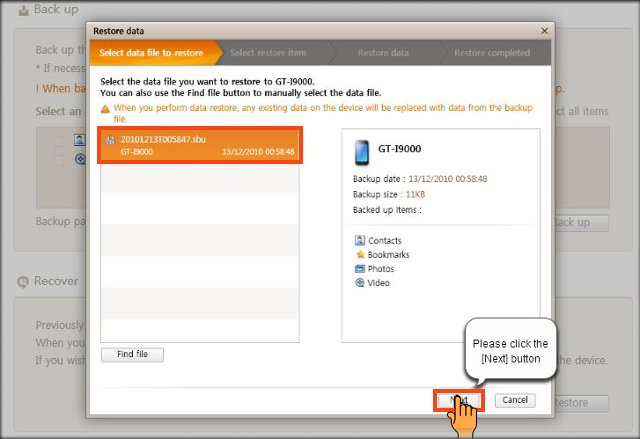
Agora, quando você quiser restaurar os dados perdidos, basta tocar na opção Localizar arquivo e escolher os arquivos manualmente. Após selecionar os arquivos que deseja restaurar, basta clicar no botão Restaurar .
Método 3: use o Samsung Cloud para fazer backup e restaurar dados do Galaxy Note 10
Essa também é uma das formas úteis que ajudam a fazer backup e restaurar todos os dados importantes dos telefones Galaxy. O Samsung Cloud é utilizado por diversos usuários, pois permite salvar diversos tipos de dados.
Confira as etapas para fazer backup e restaurar dados do Samsung Cloud aqui.
Método 4: Faça backup e restaure o Samsung Galaxy Note 10 usando a conta Samsung
Se você tiver uma conta Samsung e já a usou antes para fazer backup de dados, ela também permitirá que você restaure esses dados facilmente.
Siga as etapas conforme orientação para backup e restauração.
Etapas para fazer backup dos dados da conta Samsung:
- Clique em Aplicativos > Configurações > Backup e redefinição e depois clique em Fazer backup dos meus dados
- Agora, quando solicitado, faça login usando a conta Samsung
- Escolha os dados que deseja fazer backup e toque no controle deslizante para ativar o backup automático. Em seguida, clique em OK
- Agora clique na opção Backup agora
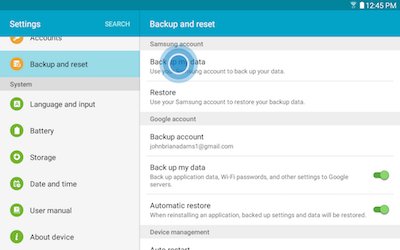
Etapas para restaurar dados da conta Samsung
- Clique em Aplicativos > Configurações > Backup e redefinição e depois clique em Fazer backup dos meus dados
- Em seguida, clique na opção Restaurar
- Escolha aqui os dados que deseja restaurar e toque em Restaurar agora

Método 5: backup e restauração usando o aplicativo Samsung Smart Switch
Usando o aplicativo Smart Switch, você também pode restaurar os dados excluídos se tiver feito backup anteriormente. Para usar este aplicativo, você deve instalá-lo em seu computador.
Você deve CLICAR AQUI para seguir as etapas de backup e restauração do Samsung Galaxy Note 10 usando o Smart Switch.
Método 6: use o Google Drive para fazer backup e restaurar o Samsung Galaxy Note 10
O Google Drive é mais uma opção para fazer backup de dados do Android. Ele faz backup de vídeos, fotos, músicas e outros arquivos facilmente.
NOTA – O Google Drive não faz backup de contatos , mensagens de texto , WhatsApp, etc. , pois os contatos são sincronizados separadamente.
Etapas para fazer backup de dados usando o Google Drive:
Passo 1 : primeiro, acesse o aplicativo Google Drive ou abra-o no navegador
Passo 2 : Agora faça login com nome de usuário e senha se não estiver logado
Passo 3 : Escolha os arquivos dos quais deseja fazer backup
Passo 4 : Por fim, sincronize o dispositivo e os dados escolhidos serão salvos no Google Drive
Siga as etapas para restaurar dados do Google Drive
Passo 1 : primeiro, abra o aplicativo Google Drive e faça login com seu nome de usuário e senha
Passo 2 : Depois disso, você verá a lista de arquivos dos quais fez backup, como vídeos, fotos, documentos, etc.
Passo 3 : Selecione os arquivos e clique na opção Baixar. Ao fazer isso, seus arquivos serão restaurados em seu dispositivo
Método 7: Faça backup e restaure o Galaxy Note 10 usando a ferramenta de backup e restauração Android
Além dos 6 métodos mencionados acima, existe ainda outra forma alternativa: Android dados Backup e restauração. Esta é uma das melhores opções que faz backup facilmente de todos os dados do Galaxy Note 10/10+ para o PC e sempre que ocorre algum cenário de perda de dados, nos permite restaurá-los.
É fácil fazer backup dos dados do telefone Android/Samsung para o PC e, em seguida, visualizar os dados antes de restaurá-los. É fácil de usar e uma das melhores maneiras de lidar com qualquer tipo de situação de perda de dados. Portanto, sem qualquer preocupação, basta baixar a ferramenta Android dados Backup e restauração e fazer backup de todos os dados importantes do seu telefone Samsung/Android.
Etapas a seguir para a ferramenta de backup e restauração do Android
Conclusão
É muito importante fazer backup de todos os dados essenciais porque ninguém sabe quando você poderá se deparar com uma situação de perda de dados. Portanto, para sua conveniência, discuti algumas maneiras melhores e mais eficazes de fazer backup e restaurar o Samsung Galaxy Note 10 e o Note 10 Plus.
Sophia Louis is a professional blogger and SEO expert. Loves to write blogs & articles related to Android & iOS Phones. She is the founder of pt.android-ios-data-recovery.com and always looks forward to solve issues related to Android & iOS devices

